5のiPhoneアプリレビューの音楽転送
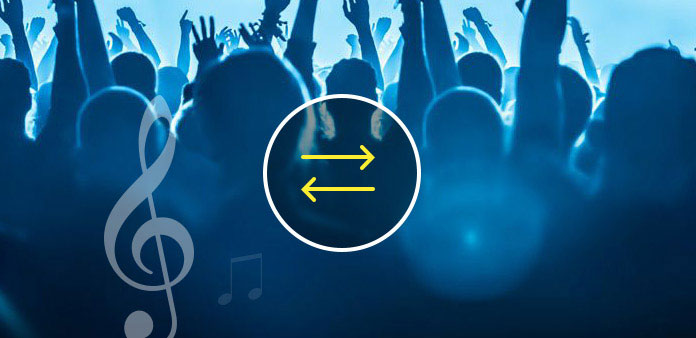
お使いのコンピュータでいくつかの曲をダウンロードすると、iPhoneに音楽を転送することができます。 そして、あなたはいつでもどこでも好きなときに楽しむことができます。 PCやMacから曲をiPhoneに同期させるための最高の音楽転送ツールは何ですか? そして、iPhoneに好きな音楽を簡単に手に入れる方法は? この記事では、優れた機能と直感的なインターフェイスを備えたトップ5音楽転送ソフトウェアが選ばれました。 プログラムが必要なものであるかどうかを調べるために詳細をチェックしてください。
トップ1:Tipard iPhone転送
ティパール iPhone転送 ワンクリックでiDevicesに音楽/ビデオ/写真やその他のファイルをコピーするUltimate iPhone Music Transferソフトウェアです。 また、iPhoneとiPadの間で音楽ファイルを同期することもできます。 また、iPhoneの連絡先やメッセージをコンピュータにバックアップします。 コンピュータからiPhoneに音楽をコピーする必要がある場合は、その手順に従います。
音楽ファイルをiPhoneに転送する方法
iPhoneをPC / Macに接続する
あなたのiPhoneをUSBケーブルでPC / Macに接続する。 コンピュータがiPhoneや他のiDevicesを検出すると、コンピュータとiPhone間でデータを転送できます。
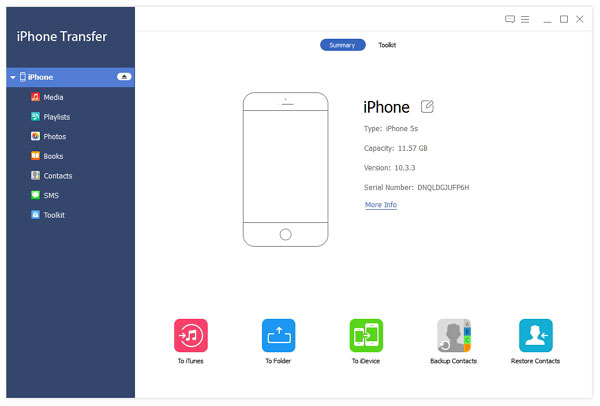
転送する希望の音楽を選択する
オープンTipard iPhone転送究極、あなたがクリックすることができます メディア ボタンをクリックします。 次にクリック Music ボタンをクリックし、転送する音楽ファイルを選択します。
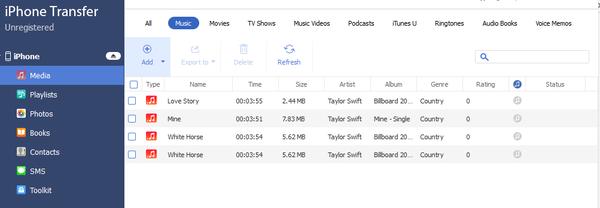
コンピュータからiPhoneに音楽を転送する
音楽を選択したら、上部の[追加]ボタンをクリックすると、音楽がコンピュータからiPhoneに転送されます。
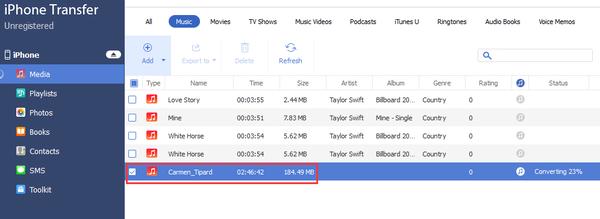
トップ2:iTunes
iTunes あなたのコンピュータからiPhoneに音楽を転送するための正式なソリューションです。 音楽、テレビ番組、映画、その他のファイルを含むiTunesライブラリのコンテンツを管理します。 さらに重要なのは、iPhoneとコンピュータの間で音楽を手動または自動で同期することができることです。 ここでは、iTunesで手動でiPhoneに音楽を追加する方法があります。
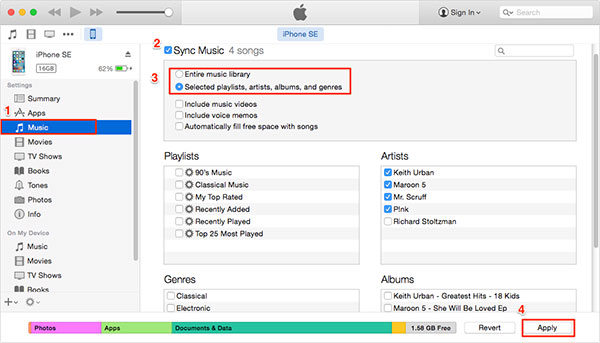
iTunesでiPhoneに曲を追加する方法
iPhoneをコンピュータに接続する
Windowsオペレーションシステムを使用している場合は、まずiTunesの最新バージョンをコンピュータにインストールする必要があります。 そしてあなたのiPhoneをあなたのコンピュータにUSBケーブルで接続してください。
iTunesを開く
通常は、iPhoneをコンピュータに接続すると自動的にiTunesが起動します。 開いていない場合は、アイコンをクリックしてiTunesを開きます。
希望する音楽を選択する
そして次にクリックしてください 図書館 メニューを 曲 左のオプション。 その後、コンピュータからiPhoneに転送する曲を選択することができます。
音楽をiPhoneに転送し始める
iPhoneユーザーの場合は、単一のiTunesライブラリからのみ音楽やビデオを追加できます。 しかし、iPodやiPadのユーザーは、複数のiTunesライブラリから音楽を転送できます。 クリック 申し込む ボタンを押して音楽をiPhoneに同期させます。
トップ3:WonderShare TunesGo
WonderShare TunesGo iPhone向けに人気のある強力な音楽転送アプリケーションです。 プログラムは、音楽、ビデオ、写真、および他のフォーマットを転送することができます。 1つの音楽ファイルだけでなく、デバイス上のプレイリストと格付けを高速で転送することもできます。 次の情報で解決策をチェックしてください。
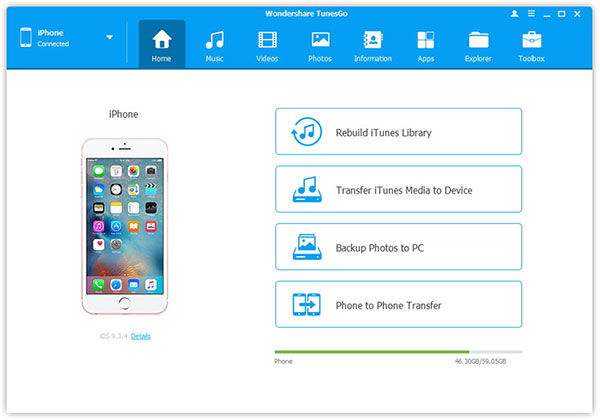
iPhoneに歌詞ファイルを追加する方法
USBケーブルでデバイスを接続する
TunesGoをダウンロードしてインストールしたら、コンピュータでプログラムを開きます。 そしてあなたのiPhoneをあなたのコンピュータにUSBケーブルで接続してください。
歌詞ファイルを選択
一番上にある「ミュージック」ボタンをクリックし、コンピュータから必要な歌詞を選択します。 1つのフォルダに音楽ファイルがある場合は、 ファイルを追加 オプションを選択します。
あなたのiPhoneに音楽を追加する
クリック Add オプションを選択してから ファイルを追加 or フォルダの追加 あなたのご要望に従って。 次に、好きな曲を選んでタップします。 Open ボタン。 その後、曲があなたのiPhoneに正常に追加されます。
トップ4:AnyTrans
AnyTrans iPhone用の別の推奨音楽転送アプリである必要があります。 それは、コンピュータとiPhone、またはiPhoneとiPadの間でファイルを転送する2つの方法で柔軟な転送を持っています。 また、iTunesを使用せずにプレイリストを直接更新するため、プレイリストを簡単に管理できます。
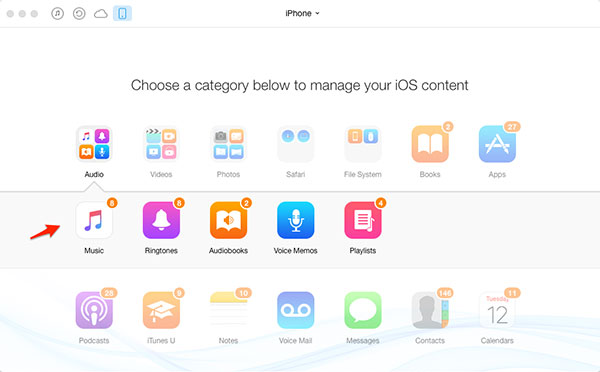
iPhoneにもっと楽曲を届ける方法
iPhoneとコンピュータのリンク
あなたのiPhoneを差し込み、AnyTransを開きます。 コンピュータがiPhoneを認識すると、AnyTransはiPhoneをスキャンして、プログラム内で必要なすべての情報を取得します。
音楽ファイルを表示する
クリック オーディオ>音楽その後、コンピュータに音楽が表示されます。 もちろん、すべての音楽ファイルを1つのフォルダに追加することができます。
音楽をiPhoneに転送する
ヒット + ボタンをクリックして曲を選択し、次に Open ボタン。 そしてその曲はあなたのiPhoneに素早く追加されます。
トップ5:iRip
iRipは、iPodやiPhoneからMacやPCに転送する曲として有名です。 しかし、音楽ファイルを転送するだけでなく、iPhone、コンピュータ間でビデオ、ポッドキャスト、着メロ、書籍、写真、連絡先などのファイルを同期することもできます。 ビルドインビューアを使用すると、ファイルを最初にブラウズしてプレビューすることもできます。
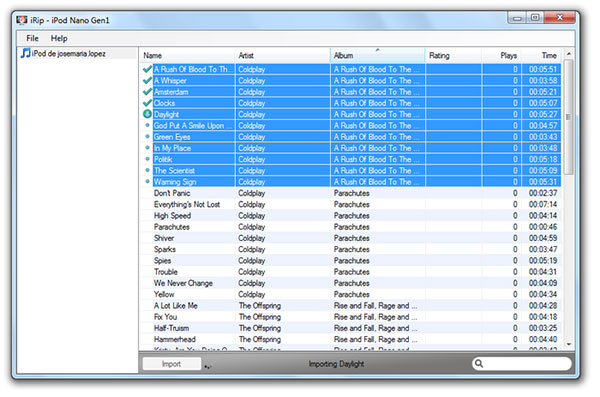
iPhoneに音楽を転送する方法
iPhoneをコンピュータに接続する
iPhoneの他の音楽転送ツールと同じように、iPhoneをコンピュータに接続します。 次に、iPhoneが認識され、プログラムでスキャンされていることを確認します。
iRipを開いて音楽をプレビューする
iRipを開いて選択 取扱説明書のインポート モード。 モードにアクセスすると、コンピュータ上のすべての音楽ファイルを取得できます。
iPhoneに音楽ファイルをインポートする
あなたが望む音楽を選んでクリックしてください インポート ボタンを押すと、音楽ファイルがiPhoneに正常に転送されます。
まとめ
音楽をコンピュータからiPhoneに転送する必要がある場合は、上記のいずれかのソリューションを選択できます。 iTunesは、手動で自動的に音楽をiPhoneにコピーするデフォルトのソリューションでなければなりません。 もちろん、iRip、TunesGo、AnyTrans、またはTipardを使って音楽やその他のファイルを簡単に同期することもできます。 ちょうど例として、TipardのiPhone転送究極を取る; それは音楽ファイルだけでなく、iPhoneのビデオ、写真、その他のデータもコピーします。 このプログラムは、iPhoneとコンピュータ上のデータを管理するために非常に重要です。 あなたが他の質問をしているならば、あなたはコメントで私に知らせることが自由に感じることができます。







